コンテキスト メニュー
一般的に使用されるマテリアル エディタの機能にすばやくアクセスできるショートカットが配置されています。
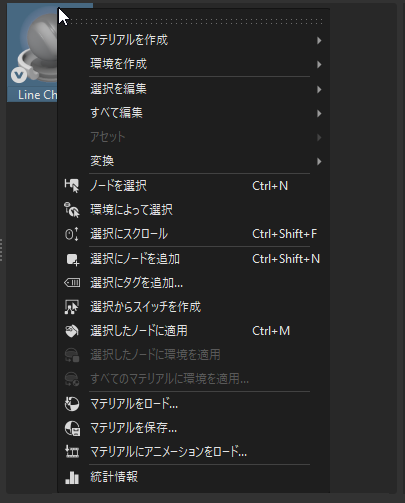
[マテリアル グラフ]、[タグ]、または[グループのプレビュー]を右クリックして、メニュー オプションにアクセスします。選択した場所と選択内容によって、オプションは異なる場合があります。これらのオプションは、作成、編集、選択、追加、およびロードと保存にグループ化されています。
作成
- [マテリアルを作成]: マテリアルを作成します。さまざまなマテリアルの中から選択します。各マテリアルおよびその使用の詳細については、「Truelight マテリアルのリファレンス」のセクションを参照してください。
[環境を作成]: 環境マップ マテリアルを作成します。[球の環境]、[スカイライト]、[Substance パノラマ]、[環境スイッチ]から選択します。
![[グループを作成]](../../../../images/icons/Group_dark.png) [グループを作成] ([Ctrl]+[G]): マテリアル グラフでのみ使用できます。新しい空のマテリアル グループ ノードを作成します。
[グループを作成] ([Ctrl]+[G]): マテリアル グラフでのみ使用できます。新しい空のマテリアル グループ ノードを作成します。
編集
[選択を編集]: アトリビュートやテキスト サイズのコピー、貼り付け、複製、削除、貼り付け、インライン イメージ シーケンスの処理、およびマテリアルのロックとロック解除、さらに以下を行うオプションを含むサブメニューにアクセスします。
![[光源を作成]](../../../../images/icons/CreateLightSourcesDisabled.png) [光源を作成]: [環境マテリアル]が選択されている場合にのみ使用できます。[HDR から光源を作成]モジュールを開いて、環境にライトを追加します。モジュールが開いたら、[新しい光源を作成]ボタンをクリックします。
[光源を作成]: [環境マテリアル]が選択されている場合にのみ使用できます。[HDR から光源を作成]モジュールを開いて、環境にライトを追加します。モジュールが開いたら、[新しい光源を作成]ボタンをクリックします。![[ライトをブースト]](../../../../images/icons/BoostLightDisabled.png) [ライトをブースト] : 環境マテリアルが選択されている場合にのみ使用できます。 他のアウトドア HDR の空と比べると、太陽が暗すぎることがあります。これは、青みがかった不適切なライティングが生成されたり、シャドウのコントラストが不十分になるなどの原因になります。
[ライトをブースト] : 環境マテリアルが選択されている場合にのみ使用できます。 他のアウトドア HDR の空と比べると、太陽が暗すぎることがあります。これは、青みがかった不適切なライティングが生成されたり、シャドウのコントラストが不十分になるなどの原因になります。[ライトをブースト]ダイアログ ボックスを使用して、HDR を修復します。HDR 内でしきい値(例: 最大値の 95%)を超えるすべての値がユーザ定義のブーストによってスケールアップされます。このオプションを使用すると、HDR の残りの部分と比較して、太陽を明るくすることができます。
注:ブースト設定を環境に適用すると、HDR のピクセル値が実際に変更(上書き)されるため、このアクションは元に戻せません。
![[インライン イメージ シーケンス]](../../../../images/icons/InlineImageSequenceDisabled.png) [インライン イメージ シーケンス]: イメージ シーケンスを .vpb ファイルにインラインで挿入します。これを選択すると、ロードされたイメージ シーケンスは、.vpb ファイル内にパッケージされます。.vpb を別のコンピュータに移動する場合、イメージ シーケンスを別々に移動する必要はありません。このオプションを使用するには、image_1.png や image_2.png のように、名前が同じで数値が大きいイメージが少なくとも 2 つ必要です。
[インライン イメージ シーケンス]: イメージ シーケンスを .vpb ファイルにインラインで挿入します。これを選択すると、ロードされたイメージ シーケンスは、.vpb ファイル内にパッケージされます。.vpb を別のコンピュータに移動する場合、イメージ シーケンスを別々に移動する必要はありません。このオプションを使用するには、image_1.png や image_2.png のように、名前が同じで数値が大きいイメージが少なくとも 2 つ必要です。
[すべて編集]: 結合、最適化、削除のオプションを含むサブメニューにアクセスします。これらのオプションは、[編集]メニューにも含まれています。
![[重複マテリアルを結合]アイコン](../../../../images/icons/MergeDuplicateMaterialDisabled.png) [重複マテリアルを結合]: 表示された[重複マテリアルを結合]ダイアログ ボックスで選択したオプションに基づいて、マテリアルを結合します。
[重複マテリアルを結合]: 表示された[重複マテリアルを結合]ダイアログ ボックスで選択したオプションに基づいて、マテリアルを結合します。![[重複マテリアルを結合]ダイアログ](../../../../images/ME_EditAll_MergeDup.png)
1 つまたは複数のオプションを選択して、[結合]をクリックします。ロックされているマテリアルを結合することはできません。
- [すべて(名前を無視)]: 命名規則の違いに関係なく、すべてのマテリアルを結合します。
- [同じ名前と]: 同じ名前を共有するマテリアルのみを結合します。
- [スイッチ マテリアルと X-Rite マテリアルを無視]: オンにすると、スイッチ マテリアルと X-Rite マテリアルが複製の場合も、これらは合成から除外されます。
![[未使用のマテリアルを削除]アイコン](../../../../images/icons/RemoveUnusedDisabled.png) [未使用のマテリアルを削除] ([Ctrl]+[U]): 割り当てられていないすべてのマテリアルをマテリアル グラフから削除します。
[未使用のマテリアルを削除] ([Ctrl]+[U]): 割り当てられていないすべてのマテリアルをマテリアル グラフから削除します。![[未使用のマテリアルを参照]アイコン](../../../../images/icons/ReferenceUnusedMaterialDisabled.png) [未使用のマテリアルを参照]: 使用されていないマテリアルに対する参照を作成し、[未使用のマテリアルを削除]などのコマンドでこれらのマテリアルが消去されないようにします。
[未使用のマテリアルを参照]: 使用されていないマテリアルに対する参照を作成し、[未使用のマテリアルを削除]などのコマンドでこれらのマテリアルが消去されないようにします。![[テクスチャを最適化]アイコン](../../../../images/icons/OptimizeTextureDisabled.png) [テクスチャを最適化]: テクスチャを最適化してメモリ パフォーマンスを向上させます。
[テクスチャを最適化]: テクスチャを最適化してメモリ パフォーマンスを向上させます。![[すべてのグループを削除]アイコン](../../../../images/icons/RemoveAllGroupsDisabled.png) [すべてのグループを削除]: すべてのマテリアル グループ ノードを削除し、マテリアルをマテリアル グラフの最上位に配置します。
[すべてのグループを削除]: すべてのマテリアル グループ ノードを削除し、マテリアルをマテリアル グラフの最上位に配置します。
[アセット]: 外部ファイル参照の使用方法を編集するためのサブメニューを表示します。これらのファイルは、マテリアル エディタに読み込まれ、その構造内で表示されます。外部ファイル参照の変更は、影響を受けるファイルを再ロードした後に、シーン内に表示されます。
注:VRED 内からアセットに変更を加えた場合は、[アセットを修正]と[アセットを保存]または[アセット] > [修正]と[アセット] > [アセット マネージャに保存]を使用して、すべての参照に変更を伝播する必要があります。
![[アセットを修正]アイコン](../../../../images/icons/ModifyAssetOffNormal.png) [修正]: アセットのロックを解除して、マテリアルやマテリアル プレビューを修正できるようにします。アセット マネージャで参照されているアセットは引き続き影響を受けません。ヒント:
[修正]: アセットのロックを解除して、マテリアルやマテリアル プレビューを修正できるようにします。アセット マネージャで参照されているアセットは引き続き影響を受けません。ヒント:マテリアル プレビューの下にある[アセットを修正]ボタンをクリックすることもできます。
![[アセットを修正]ボタン](../../../../images/ME_ModifyAsset.png)
![[アセット マネージャに保存]アイコン](../../../../images/icons/SaveInAssetManagerOffNormal.png) [アセット マネージャに保存]: 選択した変更済みのアセットをアセット マネージャに保存し、すべての参照を更新します。[アトリビュート]はグレー表示になり、一度保存すると、[アセットを保存]ボタンは再び[アセットを修正]に戻ります。
[アセット マネージャに保存]: 選択した変更済みのアセットをアセット マネージャに保存し、すべての参照を更新します。[アトリビュート]はグレー表示になり、一度保存すると、[アセットを保存]ボタンは再び[アセットを修正]に戻ります。前 後 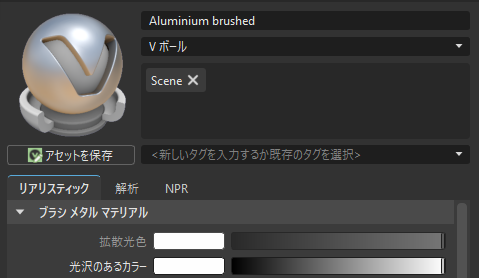
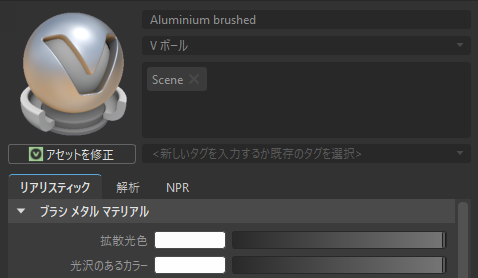 ヒント:
ヒント:[マテリアル アセット] アイコンの下にある[アセットを保存]ボタン
![[アセット マネージャに保存]アイコン](../../../../images/icons/SaveInAssetManagerOffNormal.png) をクリックすることもできます。
をクリックすることもできます。![[アセット マネージャ内で検索]アイコン](../../../../images/icons/FindInAssetManagerOffNormal.png) [アセット マネージャ内で検索]: アセット マネージャを開き、アセット マネージャの[マテリアル]タブ内のファイル ブラウザ ツリーで、対応するフォルダを選択します。
[アセット マネージャ内で検索]: アセット マネージャを開き、アセット マネージャの[マテリアル]タブ内のファイル ブラウザ ツリーで、対応するフォルダを選択します。![アセット マネージャの[マテリアル]タブ](../../../../images/ME_FindAss_AssMan.png)
![[アセット マネージャから再ロード]アイコン](../../../../images/icons/ReloadFromAssetManagerOffNormal.png) [アセット マネージャから再ロード]: シーン内のアセットをアセット マネージャ内の現在のバージョンで置き換えるために、[アセット マネージャから再ロード]を開きます。
[アセット マネージャから再ロード]: シーン内のアセットをアセット マネージャ内の現在のバージョンで置き換えるために、[アセット マネージャから再ロード]を開きます。![[アセット マネージャから再ロード]ダイアログ](../../../../images/ME_ReloadAssDia.png)
![[リンクを削除]アイコン](../../../../images/icons/RemoveAssetLinkOffNormal.png) [リンクを削除]: 選択したアセットのノードからアセット マネージャへのリンクを解除します。マテリアルが、アイコン
[リンクを削除]: 選択したアセットのノードからアセット マネージャへのリンクを解除します。マテリアルが、アイコン で表示されるマテリアル アセットではなくなり、[アセットを修正]ボタンが表示されなくなりました。
で表示されるマテリアル アセットではなくなり、[アセットを修正]ボタンが表示されなくなりました。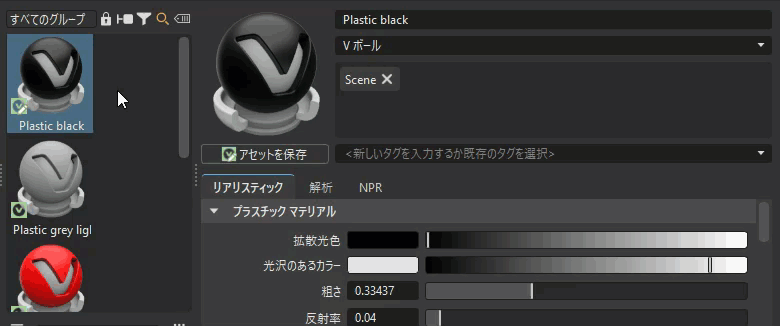
- [変換]: 選択したマテリアルを TrueLight マテリアル、フォン Truelight マテリアル、スカイライト、または球の環境に変換するオプションを含むサブメニューにアクセスします。
選択
![[ノードを選択]](../../../../images/icons/SelectGroupDisabled.png) [ノードを選択]: 現在選択されているマテリアルに割り当てられているジオメトリ ノードを選択します。
[ノードを選択]: 現在選択されているマテリアルに割り当てられているジオメトリ ノードを選択します。![[マテリアルを選択]](../../../../images/icons/SelectMaterialDisabled.png) [マテリアルを選択]: マテリアル グラフでのみ使用できます。グループ化された階層(スイッチ、マルチパス、またはレイヤ化されたマテリアル)で使用される元のマテリアルを選択します。スイッチ、マルチパス、またはレイヤ化されたマテリアル内の子マテリアルを選択し、右クリックして[マテリアルを選択]を選択し、元のマテリアルを選択します。
[マテリアルを選択]: マテリアル グラフでのみ使用できます。グループ化された階層(スイッチ、マルチパス、またはレイヤ化されたマテリアル)で使用される元のマテリアルを選択します。スイッチ、マルチパス、またはレイヤ化されたマテリアル内の子マテリアルを選択し、右クリックして[マテリアルを選択]を選択し、元のマテリアルを選択します。![[すべてのオカレンスを選択]](../../../../images/icons/SelectAllOccurencesDisabled.png) [すべてのオカレンスを選択]: マテリアル グラフでのみ使用できます。選択した下線付きマテリアルのすべてのオカレンスを選択し、グループ階層を展開し、親テキストを青でハイライト表示して、マテリアルが使用されている場所を示します。1 つまたは複数のマテリアルを選択した状態で、[すべてのオカレンスを選択]を使用して、そのすべての使用例を選択できるようになりました。
[すべてのオカレンスを選択]: マテリアル グラフでのみ使用できます。選択した下線付きマテリアルのすべてのオカレンスを選択し、グループ階層を展開し、親テキストを青でハイライト表示して、マテリアルが使用されている場所を示します。1 つまたは複数のマテリアルを選択した状態で、[すべてのオカレンスを選択]を使用して、そのすべての使用例を選択できるようになりました。![[環境によって選択]](../../../../images/icons/SelectbyEnvironmentDisabled.png) [環境によって選択]: 選択した環境に関連付けられているすべてのマテリアルを選択します。
[環境によって選択]: 選択した環境に関連付けられているすべてのマテリアルを選択します。![[選択にスクロール]](../../../../images/icons/ScrolltoSelectedDisabled.png) [選択にスクロール] ([Ctrl]+[Shift]+[F]): 選択したマテリアルにスクロールします。これは、サイズの大きいマテリアル リストで作業するときに役立ちます。
[選択にスクロール] ([Ctrl]+[Shift]+[F]): 選択したマテリアルにスクロールします。これは、サイズの大きいマテリアル リストで作業するときに役立ちます。
追加
![[選択にノードを追加]](../../../../images/icons/AddNodesToSelectionDisabled.png) [選択にノードを追加] ([Ctrl]+[Shift]+[N]): 現在選択されているマテリアルを使用するノードを含めるように、シーングラフ内の選択範囲を拡張します。
[選択にノードを追加] ([Ctrl]+[Shift]+[N]): 現在選択されているマテリアルを使用するノードを含めるように、シーングラフ内の選択範囲を拡張します。![[選択内容をグループ化]](../../../../images/icons/GroupSelectionAllDisabled.png) [選択内容をグループ化] ([Ctrl]+[Shift]+[G]): マテリアル グラフでのみ使用できます。選択したマテリアル、スイッチ、または環境からグループを作成します。
[選択内容をグループ化] ([Ctrl]+[Shift]+[G]): マテリアル グラフでのみ使用できます。選択したマテリアル、スイッチ、または環境からグループを作成します。![[選択にタグを追加]](../../../../images/icons/TagInsideSetDisabled.png) [選択にタグを追加]: 既存のタグを選択したり、新しいタグを追加したりするための[選択にタグを追加]ダイアログ ボックスを開きます。タグ名を入力し、[OK]をクリックします。タグはマテリアルに割り当てられます。このタグは、[展開]列と[タグ]セクションでマテリアルの横に表示されます。
[選択にタグを追加]: 既存のタグを選択したり、新しいタグを追加したりするための[選択にタグを追加]ダイアログ ボックスを開きます。タグ名を入力し、[OK]をクリックします。タグはマテリアルに割り当てられます。このタグは、[展開]列と[タグ]セクションでマテリアルの横に表示されます。![[選択にタグを追加]の例](../../../../images/AddTagtoSelection.gif)
![[選択からスイッチを作成]アイコン](../../../../images/icons/CreateSwitchFromSelectionDisabled.png) [選択からスイッチを作成]: スイッチ マテリアル ノードを作成し、選択したマテリアルをそれに適用します。
[選択からスイッチを作成]: スイッチ マテリアル ノードを作成し、選択したマテリアルをそれに適用します。![[選択したノードに適用]](../../../../images/icons/ApplyToSelectedNodesDisabled.png) [選択したノードに適用] ([Ctrl]+[M]): 現在選択されているマテリアルを、シーングラフ内の選択されたジオメトリ ノードに適用します。
[選択したノードに適用] ([Ctrl]+[M]): 現在選択されているマテリアルを、シーングラフ内の選択されたジオメトリ ノードに適用します。![[選択したノードに環境を適用]](../../../../images/icons/ApplyEnvironmentToSelectedNodesDisabled.png) [選択したノードに環境を適用]: (環境マテリアルが選択されている場合のみ使用可能)選択したノードのすべてのマテリアルに環境を適用します。この方法を使用すると、車の外装など、モデルの一部に同じ環境をすばやく適用することができます。
[選択したノードに環境を適用]: (環境マテリアルが選択されている場合のみ使用可能)選択したノードのすべてのマテリアルに環境を適用します。この方法を使用すると、車の外装など、モデルの一部に同じ環境をすばやく適用することができます。![[すべてのマテリアルに環境を適用]](../../../../images/icons/ApplyEnvironmentToAllMaterialsDisabled.png) [すべてのマテリアルに環境を適用]: (環境マテリアルが選択されている場合のみ使用可能)マテリアル エディタ内のすべてのマテリアルに環境を適用します。プラスチック、ブラシ メタル、カーペイントなどのマテリアル タイプでは、イメージベースのライティングに環境を使用します。表示されるダイアログ ボックスを使用すると、特定の名前を持つマテリアルにのみ環境を割り当てることができます。
[すべてのマテリアルに環境を適用]: (環境マテリアルが選択されている場合のみ使用可能)マテリアル エディタ内のすべてのマテリアルに環境を適用します。プラスチック、ブラシ メタル、カーペイントなどのマテリアル タイプでは、イメージベースのライティングに環境を使用します。表示されるダイアログ ボックスを使用すると、特定の名前を持つマテリアルにのみ環境を割り当てることができます。たとえば、「Skylight」という名前の環境を選択し、ダイアログ ボックスに何も入力しなかった場合は、すべてのマテリアルにスカイライト環境が割り当てられます。ただし、「Studio」と入力した場合は、現在 Studio 環境に割り当てられているすべてのマテリアルにスカイライトが割り当てられます。
既定では、すべてのマテリアルに既定の環境スイッチが割り当てられます。つまり、スイッチ内で現在アクティブになっている環境が使用されます。特定の環境をマテリアルに割り当てた場合は、その環境が常に使用されるようになります。
ロードと保存
![[マテリアルをロード]](../../../../images/icons/LoadMaterialsDisabled.png) [マテリアルをロード]: [ファイル] > [マテリアルをロード]を使用して、AXF や HDR などのすべての形式をロードできます。HDR 環境、Substance、X-Rite、および OCS マテリアルをフィルタすることができます。マテリアルは元のファイル名を使用して作成されます。
[マテリアルをロード]: [ファイル] > [マテリアルをロード]を使用して、AXF や HDR などのすべての形式をロードできます。HDR 環境、Substance、X-Rite、および OCS マテリアルをフィルタすることができます。マテリアルは元のファイル名を使用して作成されます。これらのマテリアルを作成するには、AXF や HDR ファイルなどのテクスチャ ファイルを割り当てます。サポートされているテクスチャ形式を含むファイルを複数選択すると、マテリアル エディタによって対応するマテリアルが作成され、自動的にテクスチャが割り当てられます。
![[マテリアルを保存]](../../../../images/icons/SaveMaterialsDisabled.png) [マテリアルを保存]: 選択したマテリアルをファイルに保存します。
[マテリアルを保存]: 選択したマテリアルをファイルに保存します。![[マテリアルにアニメーションをロード]](../../../../images/icons/LoadAnimationtoMaterialsDisabled.png) [マテリアルにアニメーションをロード]: 保存したマテリアル アニメーションを選択したマテリアル ノードに適用します。
[マテリアルにアニメーションをロード]: 保存したマテリアル アニメーションを選択したマテリアル ノードに適用します。![[統計情報]](../../../../images/icons/StatisticsDisabled.png) [統計情報]: マテリアルやテクスチャの数、マテリアルで使用されるメモリのサイズなど、シーンで使用されるマテリアルに関する重要な統計情報がいくつか表示されます。
[統計情報]: マテリアルやテクスチャの数、マテリアルで使用されるメモリのサイズなど、シーンで使用されるマテリアルに関する重要な統計情報がいくつか表示されます。